Nel tutorial su come gestire un pacchetto hosting, abbiamo visto come creare dei nuovi pacchetti. Dopo aver creato un pacchetto, possiamo creare un account cPanel su WHM per i nostri utenti. In questo tutorial vedremo proprio come creare un nuovo account.
Se vuoi sapere come modificare un account cPanel o terminare un account, segui i nostri tutorial per la procedura completa.
Table of Contents
Creare un account cPanel
Per prima cosa effettua il login al pannello reseller, dopodiché clicca su Crea un nuovo account dalla sezione Funzioni account del menu laterale di sinistra.
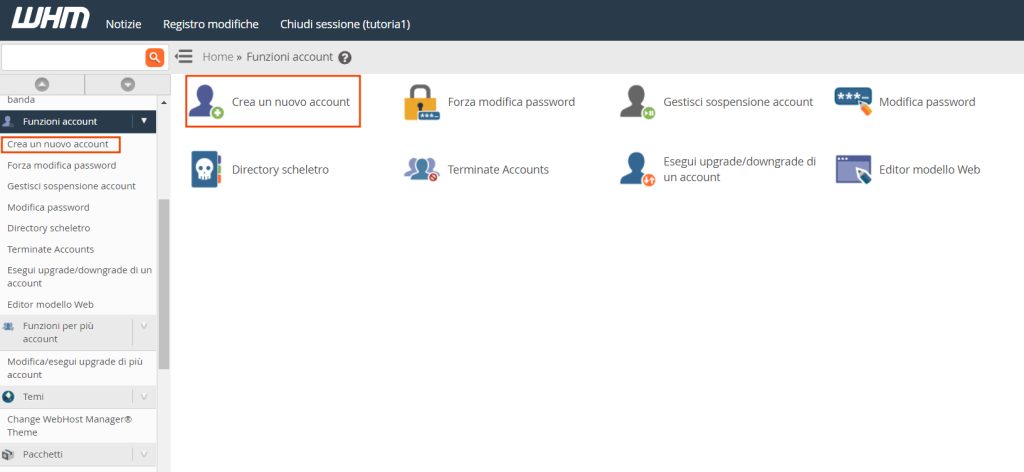
Nella nuova finestra vedrai un box giallo in alto che ti indica i limiti del tuo piano hosting reseller ovvero il numero di account che puoi creare, lo spazio totale su disco e la larghezza di banda disponibile.
In base ai pacchetti che hai creato e alle risorse che hai associato a ogni pacchetto, nella sezione Limiti account in base alle risorse vedrai anche il numero massimo di account che puoi creare per ogni pacchetto.
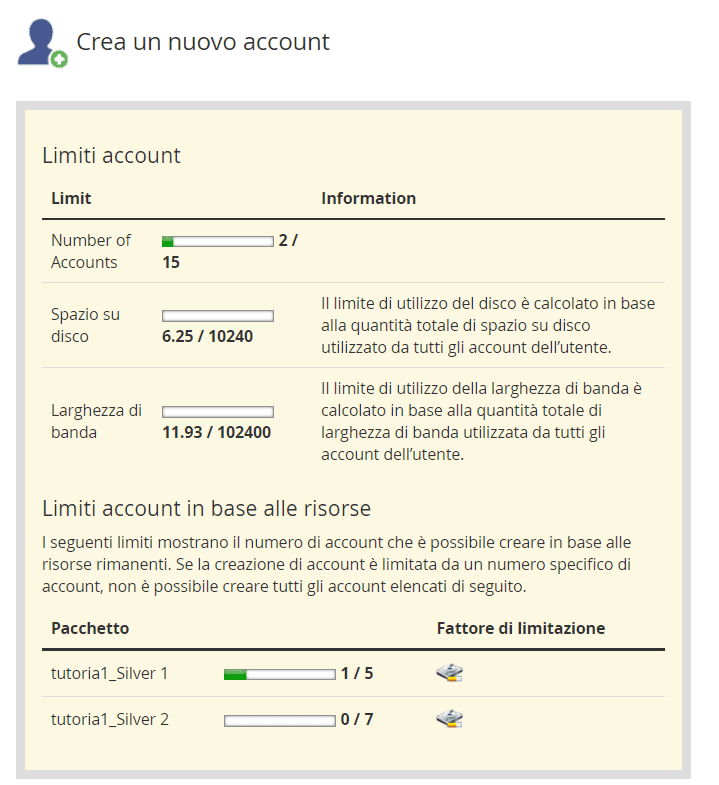
Per creare un account cPanel in WHM dovrai inserire i dati necessari e scegliere un pacchetto, potrai anche modificare alcune impostazioni aggiuntive.
Dati account cPanel
Nel box Informazioni dominio dovrai inserire i dati del nuovo account cPanel.
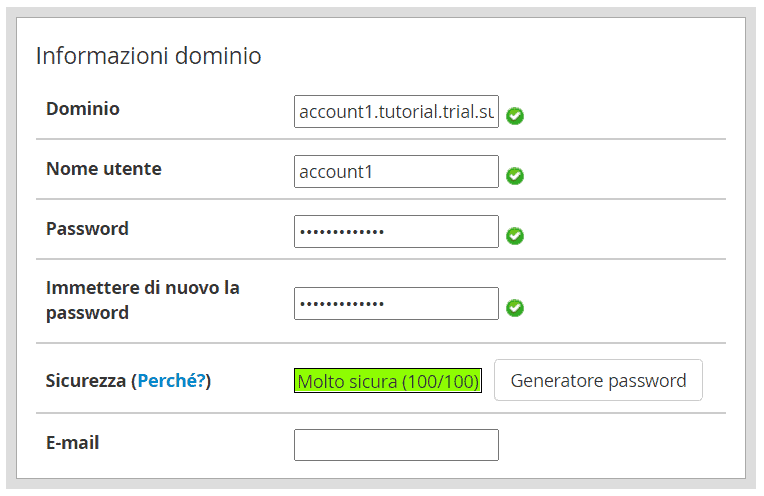
Nel campo dominio inserisci il dominio per l’account, premi quindi tab sulla tastiera o clicca in un punto qualsiasi dello schermo e il campo nome utente verrà riempito in automatico con i primi caratteri del dominio.
Puoi modificare il nome utente o lasciarlo così com’è. Se lo modifichi tieni presente che il nome utente può contenere al massimo 16 caratteri, e può essere composto solo da lettere minuscole o numeri. Inoltre, il primo carattere non può essere un numero.
Crea quindi una password per l’account cPanel e inseriscila nei campi Password e Immettere di nuovo la password. Il sistema valuterà il livello di sicurezza della password con un punteggio da 1 a 100. Per proseguire la password deve avere un livello di sicurezza minimo.
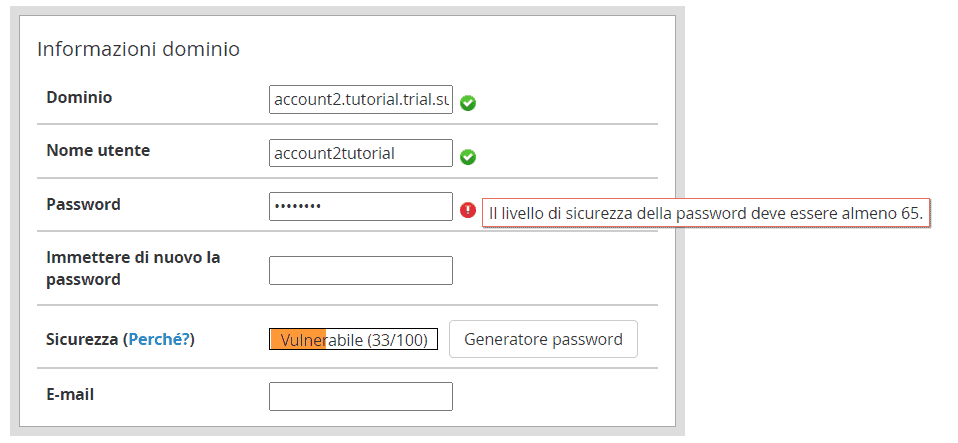
Puoi anche utilizzare il Generatore password per creare una password complessa.
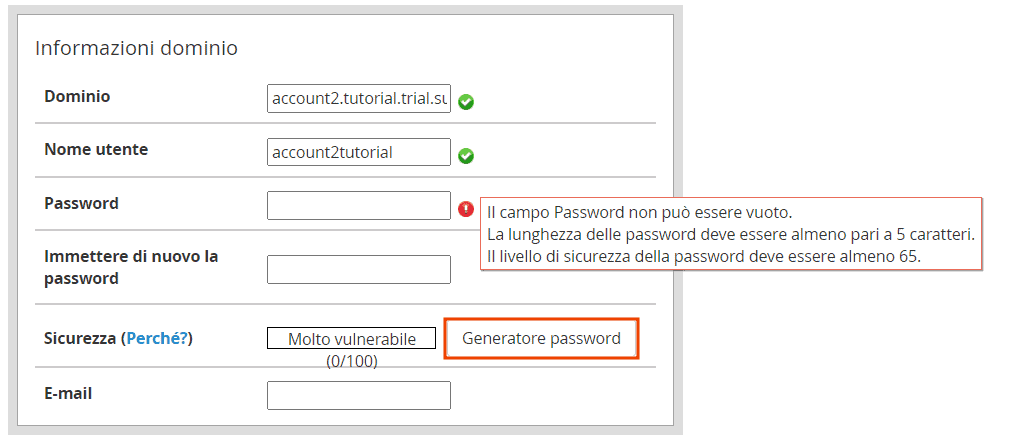
Per finire nel campo email inserisci l’email dell’utente.
Scelta del pacchetto hosting
Dovrai quindi scegliere un pacchetto da associare all’account che stai creando, scegliendolo dal menu a tendina.
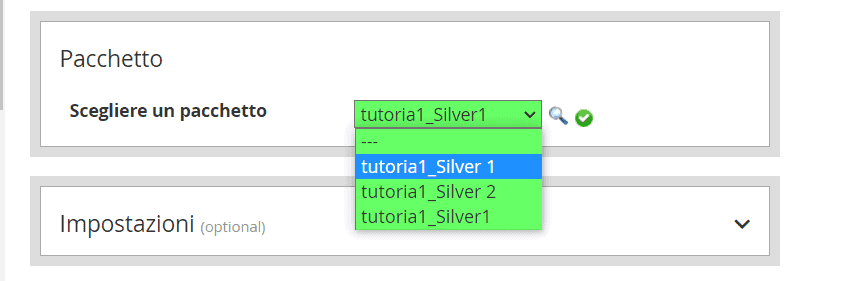
Impostazioni opzionali
Selezionando il pacchetto applicherai in automatico le impostazioni, per esempio quelle sulla lingua. In ogni caso cliccando su Impostazioni (optional) puoi impostare una lingua differente per un singolo account.

Dalle sezioni successive puoi modificare le configurazioni per l’instradamento della posta e le impostazioni DNS.
A meno di esigenze specifiche puoi lasciare le impostazioni predefinite.
Ultimare la creazione dell’account cPanel
Ora non ti resta che cliccare sul pulsante Crea per creare un account cPanel.

Alla fine vedrai una schermata come questa in cui ti viene confermato che la creazione del nuovo account cPanel è andata a buon fine.
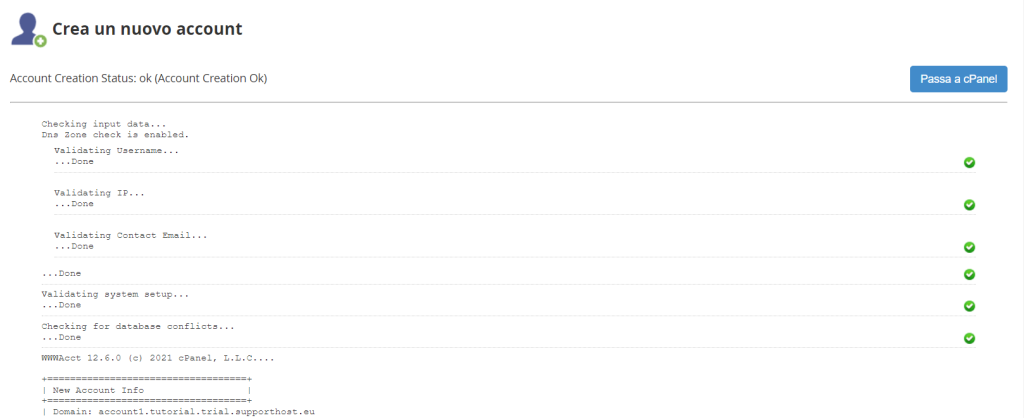
Cliccando su Passa a cPanel puoi accedere al pannello di controllo dell’account appena creato.

Per far sì che gli utenti possano accedere a cPanel dovrai fornire loro il nome utente e la password che hai impostato durante la creazione dell’account.

